在实际工作表中,经常会需要将一个工作簿中的某张工作表移动或复制到其他工作表中。
移动工作表可以在同一个工作簿范围内进行,即上节讲的的调整Excel工作表的排列顺序;还可以将一个工作簿中的Excel工作表移动到其他工作簿中。
将一个Excel工作簿中的工作表移动到其他工作簿中的操作步骤如下。
步骤1 单击要移动的工作表的标签,选择工作表,然后单击“开始”功能选项,再单击“单元格”功能组中的“格式”工具按钮,在其下拉菜单中单击选择“移动或复制工作表”命令,如图1所示:
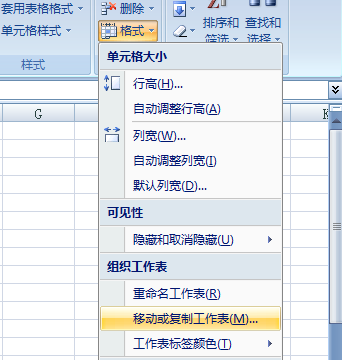
图1
步骤2 单击“工作簿”列表框,在下拉列表中单击选择要“接收”工作表的工作簿名称,然后在“下列选定工作表之前”列表中单击选择工作表,确定移动过来的工作表放置的位置,最后单击“确定”按钮,如图2、图3所示。
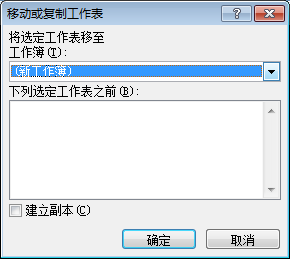
图2
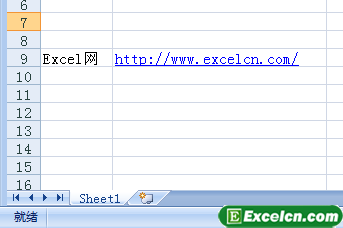
图3
将一个工作簿中的Excel工作表移动到其他工作簿中,另外一个工作簿(即“接收”工作表的工作簿)必须是处于打开状态的,否则在图2所示的对话框的“工作簿”列表中看不到该工作簿的名称,无法将工作表移动到该工作簿中。直接右单击要移动的工作表标签,在弹出的快捷菜单中单击选择“移动或复制工作表”命令,也可以打开图2所示的“移动或复制工作表”对话框。




